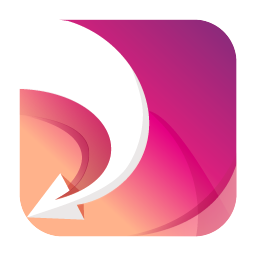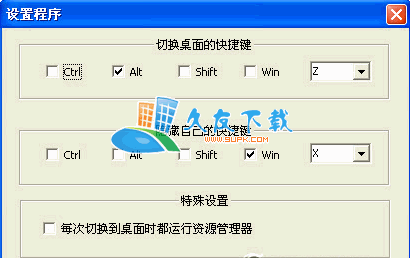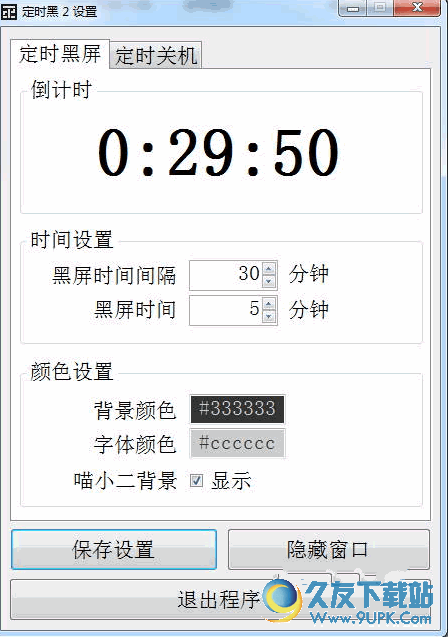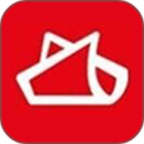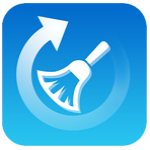MSTech Easy Desktop Organizer Pro是一款专门用来整理电脑桌面的软件。电脑桌面管理久友下载站小编推荐MSTech Easy Desktop Organizer Pro。该程序旨在帮助用户在桌面上有效地组织文件,文件夹和应用程序快捷方式,以便于访问。它具有简单直观的配置界面。您可以设置窗口/组,桌面,EDO桌面设置,背景设置,分类桌面图标,对齐的窗口,管理背景以及其他设置以获得最佳效果的参数。该程序可以运行您创建无限的EDO窗口,并允许显示或隐藏,一般而言,MSTech EDO为您提供了一套全面的桌面管理解决方案,需要快速下载它的朋友!
安装方式:
1.双击安装程序进入MSTech Easy Desktop Organizer Pro安装向导,单击[下一步]进入下一个安装。
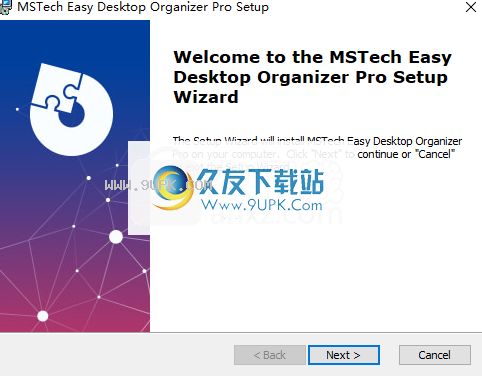
2.阅读许可协议,选中[我接受许可协议中的条款]选项,然后进入下一步安装。
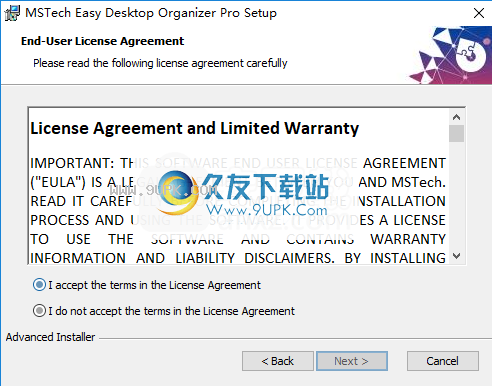
3.选择安装位置,用户可以选择默认的C:\ Users \ CS \ AppData \ Roaming \ MSTech(现代软件技术)\ MSTech Easy Desktop Organizer Pro \(CS为计算机名)。

4.准备安装,单击[安装]按钮进行安装。
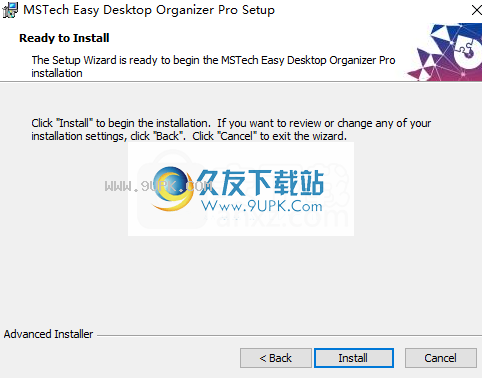
5.弹出以下成功安装提示,单击[完成]结束。
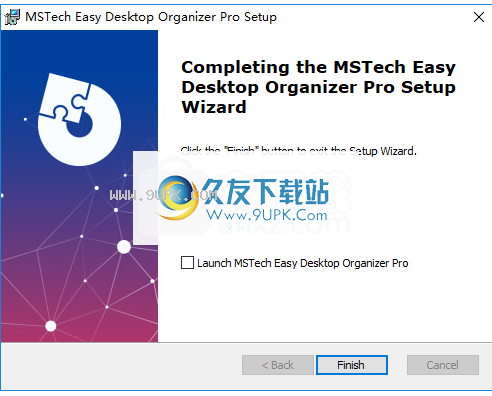
6.暂不运行该软件,将破解补丁文件“ mstdesk.exe”复制到软件安装目录,默认路径为C:\ Users \ CS \ AppData \ Roaming \ MSTech(现代软件Techno
理)\ MSTech Easy Desktop Organizer Pro。
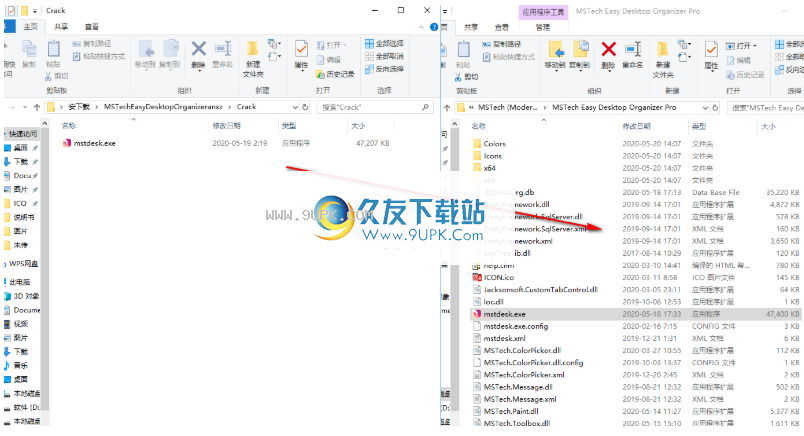
7.弹出目标包含相同名称文件的提示,选择[替换目标中的文件]。
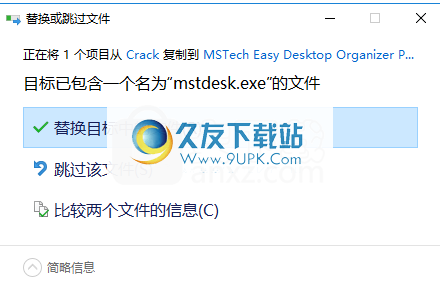
软件特色:
1.可以快速访问计算机上的任何文件或文件夹
使用MSTech EDO,您不仅可以通过桌面上的EDO窗口快速访问桌面快捷方式,还可以从硬盘驱动器上的任何路径将任何文件和文件夹添加到EDO窗口中,也可以快速访问它们。
实际上,使用Easy Desktop Organizer,您将能够访问按桌面上EDO窗口分类的所有常用文件和文件夹。
2.在EDO窗口中快速找到所需的文件和文件夹
无论每个EDO窗口中有多少文件和文件夹,您都可以通过窗口中提供的内置搜索工具快速找到它们。
3.根据需要创建一个EDO窗口
您可以创建无限制的EDO窗口,全部显示/隐藏。您还可以保留一些EDO,并根据需要隐藏其他EDO。
4. EDO桌面背景工具
使用EDO桌面背景工具,您将能够直接通过软件设置窗口访问某些窗口背景设置。
通过该软件,您可以访问我们网站上美丽的高清桌面背景和高级墙纸,免费下载它们,并保持桌面清新美丽。
5.使用桌面屏幕分辨率(大小)设置任何墙纸
通过软件背景工具轻松调整具有桌面分辨率(大小)的任何图像,并将其用作桌面墙纸。
6.使用桌面背景设置EDO窗口的颜色
使用EDO高级颜色选择器可以轻松地将任何颜色分配给您的EDO窗口,并使该窗口的颜色与您的墙纸/背景颜色主题相匹配。
使用说明:
Windows /组设置
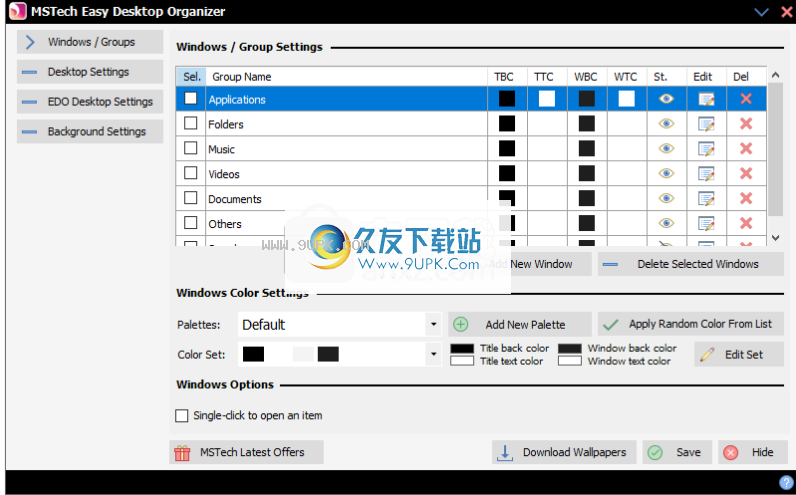
本节可帮助您管理当前组,创建新组,甚至删除现有组。
注意:如果某个组是隐藏的,则可以通过双击列表中的名称来打开它。
添加新窗口:
单击“添加”以添加新窗口/组。软件将显示以下窗口以输入窗口标题:

输入标题后,按“确定”。 (例如,我们使用“样本”作为标题)。
注意:从v1.14.33开始,NSTech EDO为每个组创建一个文件夹,因此命名必须遵循Windows文件/文件夹的命名规则(例如,长度为256个字符,无效字符,如/ \“?<>不能使用)
该软件将自动打开一个新窗口,如下所示:
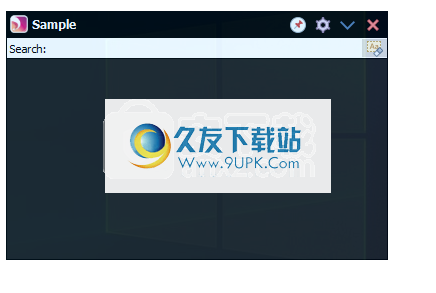
编辑:
要编辑窗口的属性,请从列表中选择首选窗口,然后单击“”以打开以下窗口:
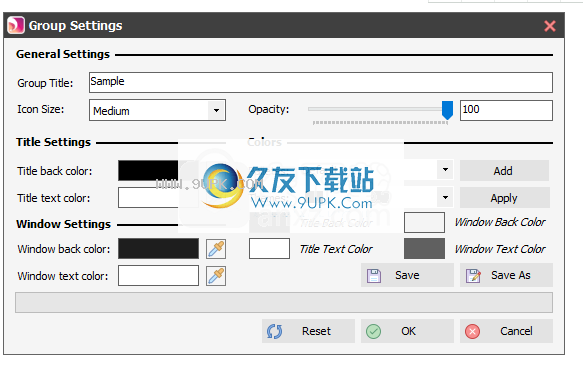
在此窗口中,您可以重命名所选窗口,更改图标大小,窗口不透明度和颜色。
要更改颜色,您可以简单地从调色板和主题中选择颜色,也可以单击所需的部分以打开“颜色对话框”。

选择颜色后,单击“确定”以确认选择。
注意:要编辑颜色主题,只需从主题列表中选择所需的项目,然后更改“标题颜色”,“标题文本颜色”,“后窗颜色”和“窗口文本颜色”。现在,您可以通过单击“保存”按钮来更新所选主题,或者通过单击“另存为”按钮将修改后的主题添加为列表中的新项目。
显示隐藏:
您可以从“设置”窗口和任何打开的窗口中更改任何窗口的可见性状态。要显示或隐藏任何窗口,请首先从列表中选择首选项目,然后根据窗口状态单击或按钮。
删除:
要删除窗口/组,请先从列表中选择一个窗口/组,然后单击“”按钮,
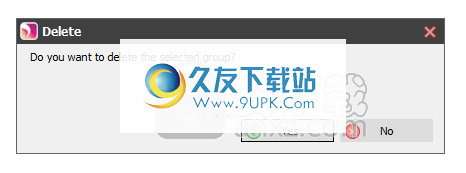
接下来,确认“删除”消息以删除选定的窗口/组。
注意:要同时删除多个窗口,请首先选择“选择”。每个首选窗口旁边的“列”,然后单击“删除所选窗口”按钮。
注意:通过删除窗口/组,软件会将文件/文件夹保留在当前位置。 (如果将它们从桌面移到“我的EDO桌面”文件夹,它们将保留在“我的EDO桌面”文件夹中。)
Windows色彩设定
您也可以随机更改窗口颜色,只需从调色板列表中选择所需的调色板即可。

然后,单击“从列表中应用随机颜色”。
要添加新调色板,请单击“添加新调色板”按钮,然后从“ MSTech网站”选择下载的文件,然后单击“打开”。
编辑颜色集
要编辑颜色集,请首先从“颜色集”组合框列表中选择所需的项目,然后单击“编辑集”以打开以下窗口:
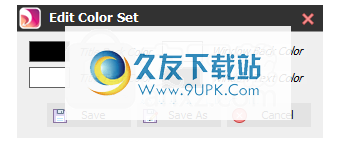
要更改任何颜色,请单击该框,然后从“选择颜色”窗口中选择所需的颜色,如下图所示:

然后,单击“确定”以确认您的选择。修改颜色后,可以通过单击“保存”按钮将更改保存在当前“颜色集”中,也可以通过单击“另存为...”按钮在当前调色板中创建新的“颜色集” 。
Windows选项
单击以打开项目:通过激活此选项,您可以通过将光标悬停在所需项目上来选择每个窗口(在软件内部)的任何文件,然后单击以打开/运行它。
桌面快捷方式设置
隐藏所有桌面图标:使用此选项,您可以隐藏桌面上的所有图标。此选项不会从桌面移动文件,文件夹或快捷方式,而只会隐藏它们。您可以通过取消选中此选项来访问它们。
桌面内容工具
首次打开该软件时,它将自动要求您进行快速分类。但是,即使您需要快速对桌面内容进行分类,也可以单击“快速分类”按钮以打开“分类向导窗口”
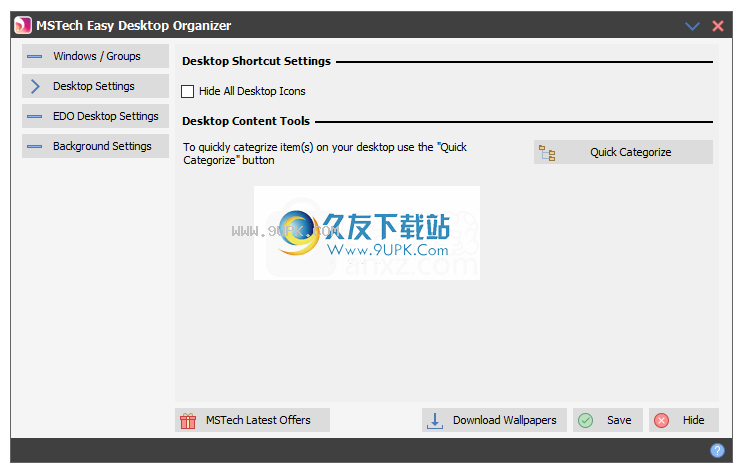
我的EDO桌面路径
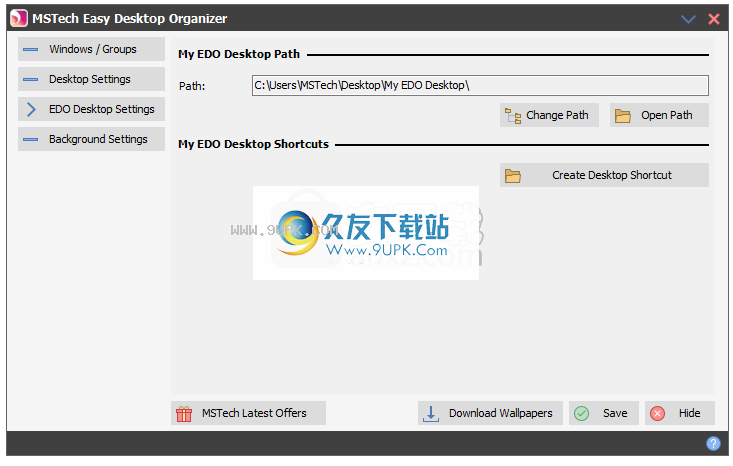
要更改“我的EDO桌面路径”,请单击“中国
年龄路径”按钮,
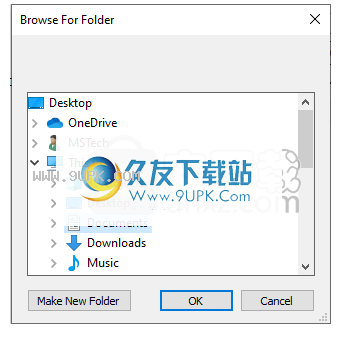
然后,从“浏览文件夹”对话框中选择您的首选路径,然后按“确定”,
注意此更改不会增加当前“我的EDO桌面”上的现有数据。
要使用Windows资源管理器打开“我的EDO桌面”文件夹,请单击“打开路径”按钮。
我的EDO桌面捷径
要在桌面上创建“我的EDO桌面”的快捷方式,只需打开“设置”窗口,然后在“ EDO桌面设置”选项卡页面上单击“创建桌面快捷方式”。
软件功能:
创建一个EDO窗口并将频繁访问的资产放入其中
MSTech Easy Desktop Organizer是一种工具,旨在帮助您快速访问文件,文件夹和应用程序,同时保持桌面整洁。
该程序本身没有界面,您可以在启动后从系统托盘中访问它。由于该工具使用EDO窗口保持环境整洁,因此您可以将数十个快捷方式替换为多个快捷方式,以便可以按类别组织经常访问的文件。
值得一提的是,您可以在EDO窗口中包含的资产数量没有限制。此外,您不必将它们全部保留在桌面上,并且可以隐藏使用频率较低的那些。您可以在必要时使用Windows的内置搜索功能找到它们,
如果决定将它们保留在桌面上,则可以设计不同的颜色以提高便利性。您可以使用高级颜色选择器来更改颜色,甚至使色相与当前背景或墙纸匹配。
随附允许您管理墙纸的工具
该程序中包括的另一个不错的功能是壁纸组织器,它使您可以访问数十个高分辨率背景。如果与显示不完全匹配,则可以轻松调整图像以匹配分辨率。
总而言之,MSTech Easy Desktop Organizer是一种易于使用的实用程序,专为希望拥有干净桌面的任何人而设计,但您不必放弃快速访问文件,文件夹和应用程序的便利。